File duplikat merupakan salah satu jenis file sampah yang harus kamu bersihkan dari komputer Windows kamu. Menemukan file duplikat dan menghapusnya, tentunya dapat membebaskan space dari hard disk kamu, apalagi jika ukuran file-nya besar. Untuk menemukan file duplikasi di Windows dan menghapusnya, tidak terlalu sulit dan tidak membutuhkan tool yang powerful.
Salah satu cara untuk menemukan file duplikat adalah dengan menggunakan software gratis yang bernama CCleaner. Proses instalasi dan penggunaannya sangat mudah. Pada post kali ini saya akan membahas cara penggunaan CCleaner untuk menemukan file duplikat di komputer Windows kamu.
Menggunakan CCleaner Untuk Menemukan File Duplikat
CCleaner merupakan salah satu tool yang banyak digunakan oleh pengguna Windows. Tool ini bisa digunakan untuk membersihkan file-file sampah yang ada di sistem komputer Windows yang kita gunakan, termasuk fitur untuk menghapus file-file duplikat yang ada di dalamnya.
Jika kamu belum pernah memasang tool CCleaner di komputer Windows kamu, tentunya kamu harus men-download-nya terlebih dahulu. Download CCleaner dari situs resminya Piriform.com, pilih saja versi yang gratis. Setelah download selesai, langsung jalankan untuk proses instalasinya.
Setelah tool CCleaner terinstal di sistem kamu, buka CCleaner. Pada bagian kiri terdapat lima ikon, klik pada menu Tools. Setelah itu akan muncul beberapa tool yang tersedia, klik pada pilihan tool yang bernama Duplicate Finder.

Dengan tool Duplicate Finder inilah kamu bisa menemukan file duplikat yang ada di sistem komputer Windows kamu. Sebelum melakukan pencarian file duplikat, kamu bisa mencari duplikasi berdasarkan kesamaan (match by), nama (name), ukuran (size), tanggal dimodifikasi (modified date) dan konten (content), centang saja semua pilihan “Match by.”
Untuk pilihan Ignore biar saja seperti default-nya. Lalu di kolom Include, centang pada Drive (C atau D atau yang lainya) untuk menemukan file duplikat pada drive tersebut. Sedangkan kolom Exclude untuk menambahkan Drive atau folder yang tidak ingin kamu scan.
Setelah selesai melakukan pengaturan klik tombol Search di bawah, dan tunggu prosesnya hingga selesai, untuk waktunya tergantung banyaknya file yang ada di hard drive kamu. Seteleh selesai akan muncul pemberitahuan dan klik saja Ok.
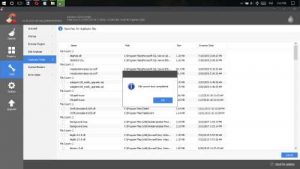
Sekarang kamu ditampilkan daftar file-file duplikat yang bisa kamu pilih dengan mencentangnya di sebelah kiri, setelah itus klik Delete Selected untuk menghapus semua file yang kamu centang. Setelah itu akan muncul pop-up, yang mengatakan apakah kamu yakin ingin menghapusnya? Jika yakin pilih saja Ok. Dan proses penghapusan akan berjalan, setelah selesai klik saja Ok.
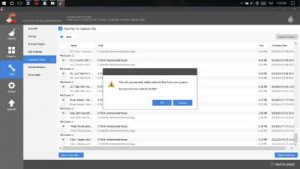
Dan itulah cara untuk menghapus file duplikat di Windows dengan menggunakan software CCleaner.
Jakartawebhosting.com menyediakan layanan Web Hosting, dengan kecepatan dan stabilitas pusat data dan server yang baik, up time server 99,9%, team support yang siap membantu 24 jam dan biaya langganan yang menarik.
